Rasio Kompresi Foto: Kompres Gambar Anda Secara Efisien
Dalam hal kompresi gambar, penting untuk memahami konsep di balik rasio kompresi. Meskipun mungkin merupakan istilah umum, istilah ini selalu disalahpahami dan diartikan secara berbeda dalam konteks lain. Misalnya, pengguna berasumsi bahwa mereka selalu dapat memperoleh hasil kualitas yang sama dari gambar terkompresi dan dapat mengalami kehilangan ukuran yang signifikan saat menggunakan rasio kompresi rendah. Masalahnya, hal ini bergantung pada rasio kompresi dan jenis kompresi yang digunakan.
Untuk mendapatkan pemahaman yang komprehensif tentang rasio kompresi foto dan metode kompresi yang efektif, baca artikel ini dan pahami apa artinya rasio kompresi foto, serta metode untuk mengubahnya. Persiapkan diri Anda dan pelajari cara mengompres gambar secara efisien.
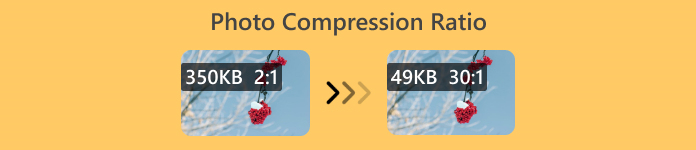
Bagian 1. Apa itu Rasio Kompresi Foto
Rasio kompresi foto adalah rasio antara jumlah byte pada foto yang tidak dikompresi dengan jumlah byte saat dikompresi. Secara sederhana, rasio ini mengacu pada seberapa kecil file foto dibandingkan dengan ukuran aslinya. Jadi, ketika foto memiliki rasio kompresi yang tinggi, berarti foto tersebut dapat diperkecil ukurannya, yang dapat membuatnya tampak buram atau berpiksel. Sementara itu, ketika foto memiliki rasio kompresi yang rendah, maka foto tersebut hanya mengalami sedikit pengurangan ukuran pada foto yang dikompresi. Untuk lebih memahaminya, berikut adalah perbandingan antara kompresi lossy dan lossless.
Kompresi Rugi
Ini adalah jenis kompresi gambar di mana foto dapat mengurangi ukuran dan kualitasnya secara signifikan. Artinya, foto tersebut memiliki rasio kompresi yang tinggi. Misalnya, ketika foto memiliki ukuran asli 10 MB dan dikompresi menjadi 500 KB, berarti foto tersebut mencapai rasio kompresi foto 20:1.

Keuntungan:
• Mengurangi ukuran file secara signifikan.
• Ideal untuk penggunaan web.
Kekurangan:
• Hilangnya kualitas gambar, terutama pada tingkat kompresi tinggi.
• Tidak cocok untuk gambar yang memerlukan reproduksi data asli yang tepat.
Kompresi Tanpa Rugi
Dibandingkan dengan kompresi lossy, jenis kompresi ini berarti tidak ada kehilangan informasi, dan kualitas gambar tetap sama persis dengan aslinya.
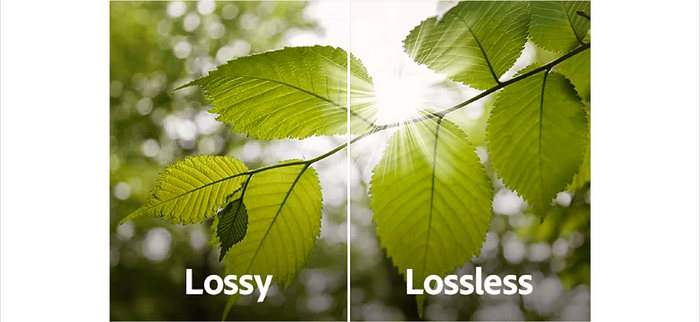
Keuntungan:
• Tidak ada kehilangan kualitas gambar yang signifikan.
• Cocok untuk gambar yang membutuhkan kesetiaan tinggi.
Kekurangan:
• Pengurangan ukuran file lebih sedikit.
Bagian 2. Cara Mengubah Rasio Kompresi pada Foto
Menyesuaikan rasio kompresi gambar membantu mencapai keseimbangan yang tepat antara kualitas dan ukuran berkasnya, memastikan gambar tampak hebat sekaligus menghemat ruang. Untuk mencapainya, Anda dapat menggunakan Photoshop. Alat ini memungkinkan pengguna untuk melakukan berbagai tugas penyuntingan gambar, termasuk menyesuaikan rasio kompresi foto. Dengan fitur khusus ini, Anda dapat menyempurnakan kualitas gambar untuk memenuhi persyaratan tertentu. Berikut cara menggunakan Photoshop untuk mengubah rasio kompresi foto Anda:
Langkah 1Pertama, impor file gambar yang ingin Anda ubah rasio kompresinya dengan membuka tab File dan mengklik Buka pilihan.
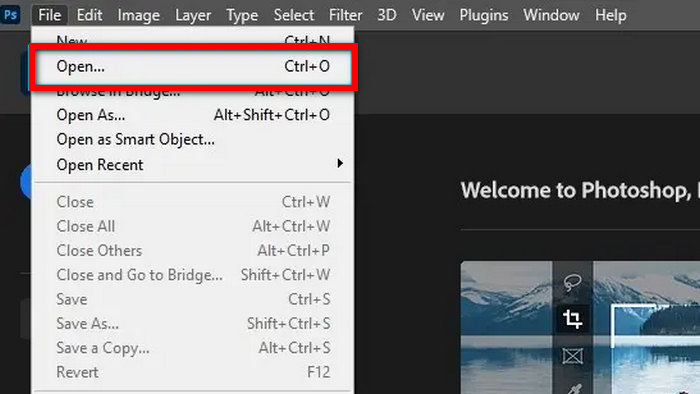
Langkah 2Setelah foto Anda diimpor ke Photoshop, buka Tab Gambar dan klik Ukuran gambar.
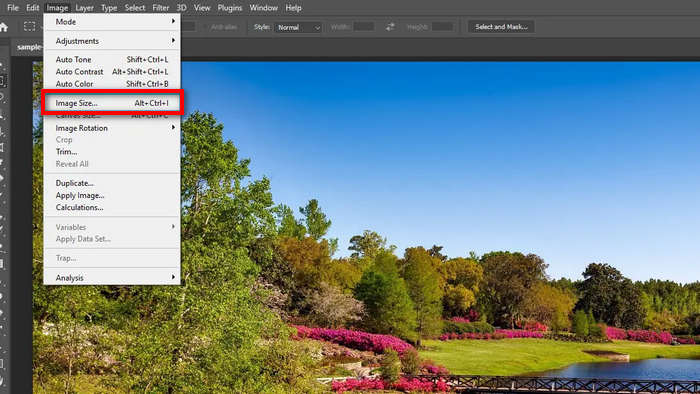
LANGKAH 3Sekarang, di kotak dialog gambar, atur resolusi yang Anda inginkan. Setelah itu, atur target Anda Tinggi dan Lebar nilai. Perhatikan bahwa ini dalam Piksel. Setelah selesai, cukup klik baik tombol.
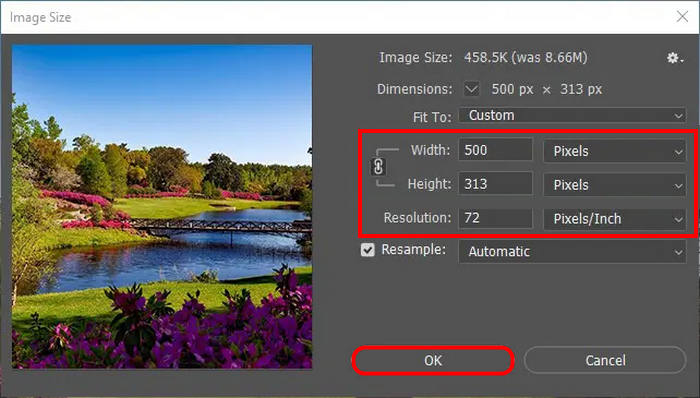
LANGKAH 4Untuk menyimpan file Anda, buka tab berkas dan pilih Simpan salinan dalam menu.
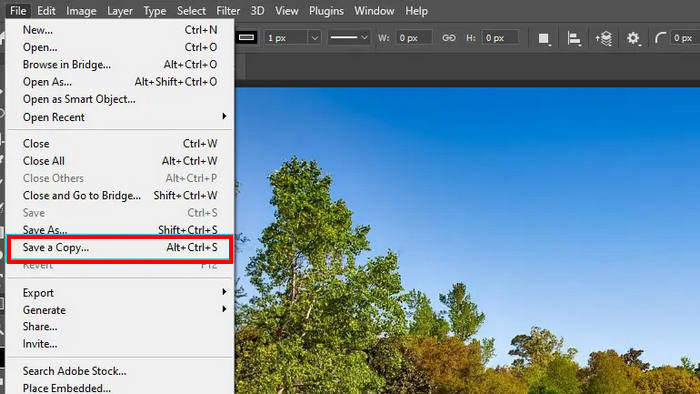
LANGKAH 5. Setelah mengklik tombol Simpan, Anda akan melihat kotak opsi JPEG. Dari sana, Anda dapat dengan mudah menyesuaikan kualitas gambar dengan menggeser bilah di bagian Opsi Gambar. Setelah selesai, klik baik untuk menyimpan.
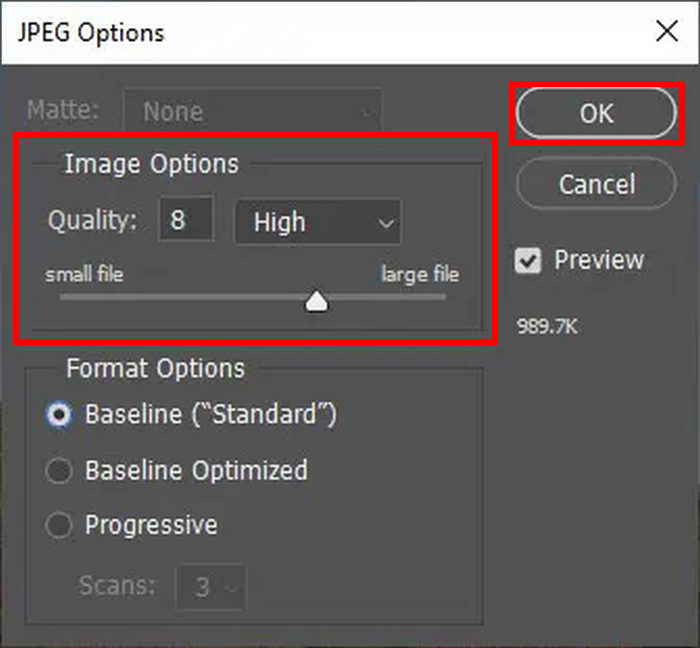
Dengan metode ini, Anda dapat dengan mudah mengubah rasio kompresi foto Anda. Namun, ini bisa sedikit rumit bagi sebagian orang, dan pengguna baru perlu berlangganan untuk menikmati fitur-fiturnya secara penuh.
Bagian 3. Bonus: Kompres Gambar Tanpa Kehilangan Kualitas
Kompresor Gambar Gratis FVC adalah alat kompresor gambar daring gratis yang memperkecil ukuran gambar tetapi tidak meninggalkan penurunan kualitas yang kentara pada hasil keluarannya. Dibandingkan dengan beberapa alat kompresor lainnya, alat ini memiliki algoritme pengoptimalan dan kompresi yang hebat, yang memastikan resolusi kualitas terbaik dari foto yang dikompresi.
Berikut cara mengompres foto menggunakan FVC Free Image Compressor
Langkah 1Pertama, Anda perlu mengunjungi situs web resmi FVC Free Image Compressor.
Langkah 2Setelah itu klik Unggah gambar untuk mengimpor foto yang ingin Anda kompres. Alat ini akan mengkompres foto Anda secara otomatis.

LANGKAH 3. Tunggu proses kompresi selesai. Setelah selesai, Anda akan melihat bilah status yang menyatakan proses telah selesai dan informasi tentang ukuran gambar sebelum dan sesudah dikompresi. Setelah itu, klik Unduh Semua untuk menyimpan gambar Anda.

Jika Anda ingin mengompres foto dengan mudah, menggunakan alat kompresor FVC Free Image adalah alternatif yang bagus. Anda hanya perlu melakukan satu klik untuk mengompresnya, dan semuanya memastikan foto Anda terkompresi dengan baik dalam ukuran dan kualitas.
Bagian 4. FAQ tentang Rasio Kompresi Foto
Bagaimana cara mengkompres foto dengan rasio 20:1?
Untuk mengompres foto dengan rasio 20:1, Anda dapat menggunakan alat penyunting gambar seperti Photoshop atau kompresor daring. Di Photoshop, sesuaikan pengaturan kualitas gambar dan resolusi hingga Anda mencapai rasio kompresi yang diinginkan. Selain itu, ada alat daring yang sering menyediakan opsi untuk menentukan ukuran file target atau tingkat kompresi seperti kompres atau die. Namun, jika menyangkut kenyamanan, alat Kompresor Gambar Gratis FVC juga dapat menjadi alat yang hebat untuk mengompres foto dengan rasio 20:1.
Bagaimana cara menemukan rasio kompresi foto?
Untuk mengetahui rasio kompresi foto, bagi ukuran berkas asli dengan ukuran berkas terkompresi. Misalnya, jika foto asli berukuran 10 MB dan foto terkompresi berukuran 0,5 MB, rasio kompresinya adalah 10 MB / 0,5 MB = 20:1.
Berapa rasio kompresi berkas JPG?
Rasio kompresi foto dari file JPG bervariasi tergantung pada pengaturan kualitas yang digunakan selama kompresi. Kompresi tinggi menghasilkan ukuran file yang lebih kecil tetapi kualitas gambar yang lebih rendah, sedangkan kompresi rendah mempertahankan kualitas gambar yang lebih tinggi dengan ukuran file yang lebih besar. Rasio kompresi JPG yang umum berkisar antara 10:1 hingga 20:1 untuk penggunaan web.
Apakah ada batasan seberapa banyak Anda dapat mengkompres sebuah foto?
Ya, ada batasan praktis mengenai seberapa banyak Anda dapat mengompres foto sebelum terjadi penurunan kualitas yang signifikan. Rasio kompresi yang lebih tinggi sering kali menghasilkan artefak yang terlihat seperti pikselasi atau keburaman, terutama pada gambar dengan detail atau gradien yang kompleks.
Kesimpulan
Memahami dan menyesuaikan rasio kompresi foto sangat penting untuk mengoptimalkan gambar guna menyeimbangkan kualitas dan ukuran berkas. Adobe Photoshop menawarkan cara yang ampuh untuk mengelola hal ini, dengan menyediakan kontrol yang lebih baik atas kualitas gambar. Bagi mereka yang mencari solusi yang lebih sederhana, alat seperti FVC Free Image Compressor menawarkan alternatif yang efisien.
Kendalikan pengoptimalan gambar Anda sekarang! Cobalah Adobe Photoshop untuk pengeditan tingkat lanjut atau gunakan FVC Free Image Compressor untuk kompresi yang cepat dan mudah.



 Video Converter Ultimate
Video Converter Ultimate Perekam Layar
Perekam Layar



